המשתמשים צריכים להיות מסוגלים לכוונן את FedCM API כדי להתאים אותו לצרכים שלהם. בדף הזה מוסבר איך לנהל ולהתאים אישית את FedCM API.
פקדי משתמש
המשתמשים יכולים להפעיל או להשבית את FedCM במצב פסיבי. זה לא משפיע על המצב הפעיל כי בקשת הכניסה מופעלת על ידי תנועת משתמש, והדפדפן אמור לעזור למשתמשים להשלים את תהליך הכניסה. המשתמשים יכולים להגדיר את ההגדרות של FedCM בנפרד לכל פלטפורמה.
Chrome במחשב
המשתמשים יכולים להפעיל או להשבית את FedCM ב-Chrome במחשב בכתובת chrome://settings/content/federatedIdentityApi.
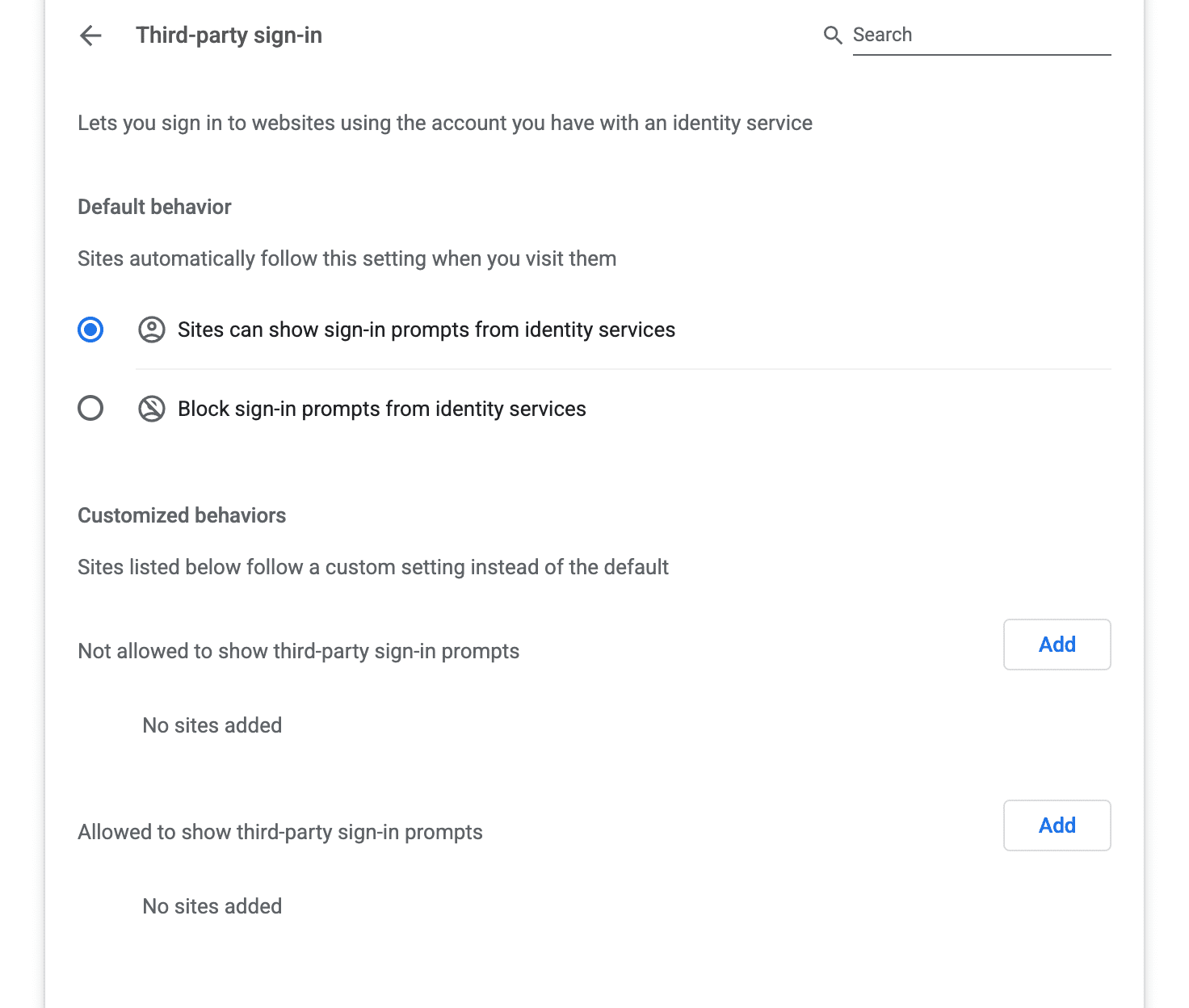
Chrome ב-Android
כדי להפעיל או להשבית את FedCM ב-Chrome ב-Android, המשתמשים יכולים לעבור אל ההגדרות של Chrome > הגדרות אתרים > כניסה לצד שלישי, ואז לשנות את מצב המתג.
סגירה ידנית ותקופת צינון להנחיה
אם המשתמש סוגר את ממשק המשתמש באופן ידני, רשומה תתווסף באופן זמני לממשק המשתמש של ההגדרות וממשק המשתמש לא יוצג באותו אתר למשך תקופה מסוימת. ממשק המשתמש יופעל מחדש אחרי התקופה הזו, אבל משך הזמן יגדל באופן אקספוננציאלי בכל סגירה רצופה. לדוגמה, ב-Chrome:
| מספר הפעמים הרצופות שהעסק היה סגור | פרק הזמן שבו ההצעה של FedCM מוסתרת |
|---|---|
| 1 | שעתיים |
| 2 | יום אחד |
| 3 | שבוע אחד |
| 4+ | ארבעה שבועות |
בדפדפנים אחרים יכול להיות שיוגדרו תקופות שונות של זמן השהיה.
משתמשים יכולים להפעיל מחדש את FedCM ב-RP באופן ידני. יש שתי דרכים לעשות את זה:
המשתמש יכול לעבור אל
chrome://settings/content/federatedIdentityApiולהסיר את ספק הזהויות מהרשימה 'לא מורשים להציג בקשות כניסה של צד שלישי'.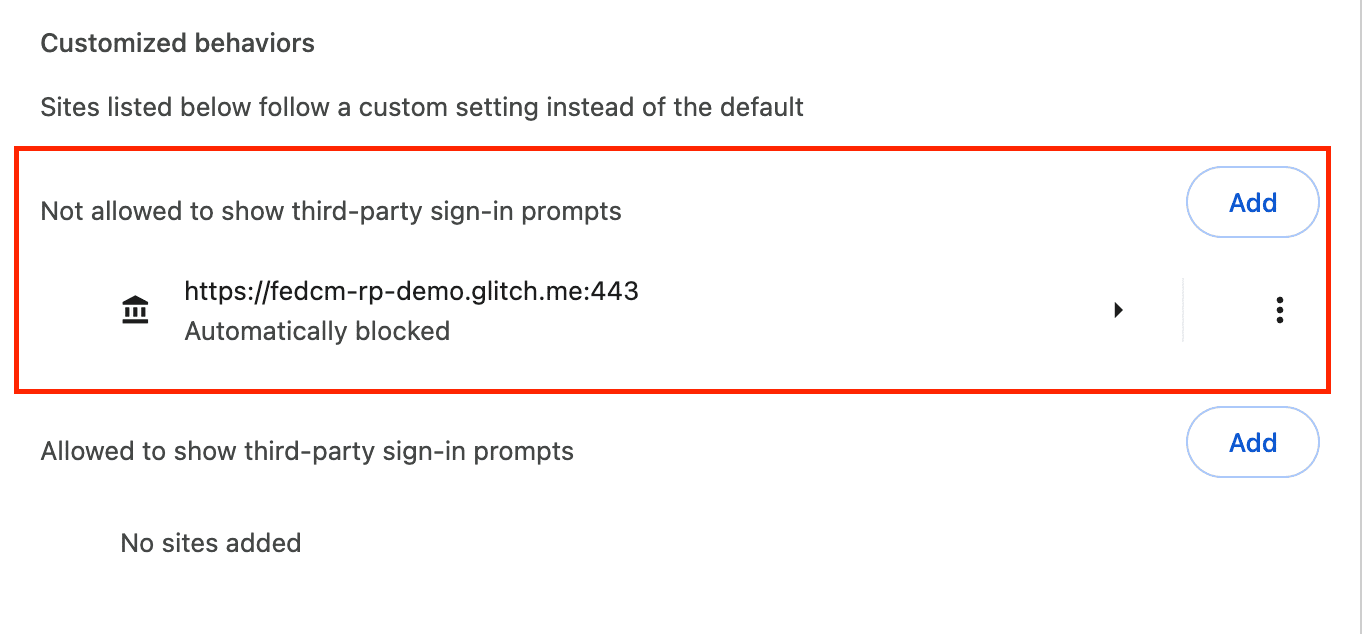
הגדרות Chrome: רשימת האתרים שלא מורשים להציג הנחיות לכניסה לחשבון של צד שלישי. המשתמש יכול ללחוץ על ממשק המשתמש של PageInfo (סמל הגדרות לצד סרגל כתובות ה-URL) ולאפס את ההרשאה בקטע 'כניסה באמצעות צד שלישי'.
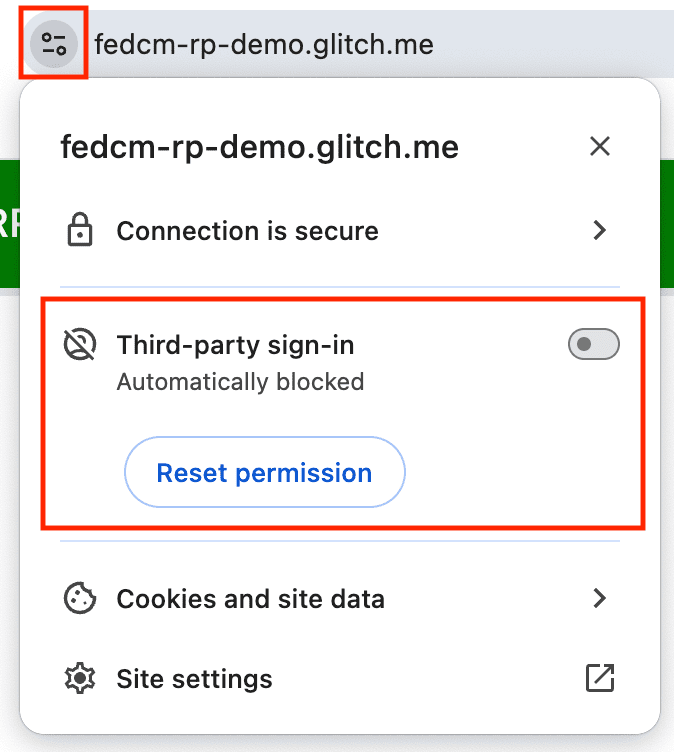
כדי להפעיל את FedCM, מעבירים את המתג של הערך 'כניסה של צד שלישי'

